苹果添加语言怎么设置在哪?手机系统多语言切换步骤详解
全面指南与实用技巧
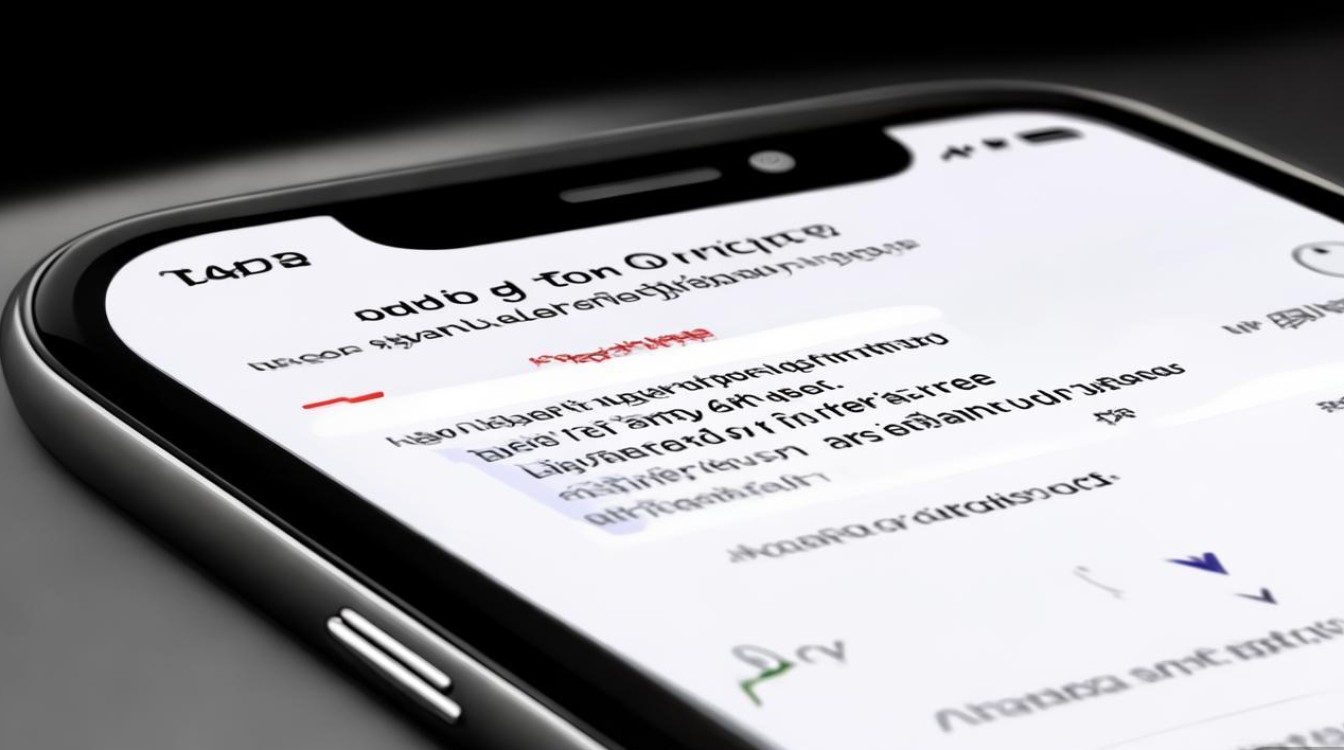
在全球化日益加深的今天,多语言支持已成为智能设备不可或缺的功能,苹果设备凭借其强大的系统适配性,允许用户轻松添加和管理多种语言,满足不同场景下的使用需求,本文将详细介绍苹果设备添加语言的具体设置路径、功能细节及实用技巧,帮助用户充分发挥多语言功能的便利性。
添加语言的核心设置路径
苹果设备的多语言设置主要集中在系统偏好设置(iOS/iPadOS)或系统设置(macOS)中,不同设备的操作路径略有差异,但整体逻辑一致。
iPhone/iPad设备操作步骤:
- 打开"设置"应用,点击"通用"选项;
- 向下滑动找到"语言与地区"并进入;
- 点击"添加语言",在列表中选择所需语言;
- 系统会提示是否将新语言设为首选语言,根据需求选择确认。
Mac电脑操作步骤:
- 点击屏幕左上角苹果菜单,选择"系统设置";
- 进入"语言与地区"分类;
- 在"首选语言"列表下方点击"+添加语言"按钮;
- 从语言列表中勾选所需语言,点击"添加"完成。
需要注意的是,添加语言后,系统界面元素(如按钮、菜单等)会按照语言添加顺序优先显示首选语言,未翻译部分将自动回退至备用语言。

语言设置的进阶功能
除了基础的语言添加功能,苹果设备还提供了多项实用进阶功能,进一步提升多语言使用体验。
语言切换与优先级调整 在"语言与地区"设置中,用户可以通过长按语言左侧的拖动图标,调整语言的优先级顺序,系统会按照此顺序显示界面文本,确保首选语言得到优先展示。
区域格式设置 每种语言通常对应多个区域格式(如中文对应中国大陆、香港、台湾等),在"地区格式"选项中,用户可单独设置日期、时间、数字等的显示方式,无需更改语言本身。
键盘布局管理 添加语言后,系统会自动添加对应的键盘布局,用户可在"键盘"设置中管理键盘语言,启用"自动键盘切换"功能后,系统可根据输入内容智能推荐合适的键盘语言。
主流语言与区域格式对应表 | 语言名称 | 可选区域格式 | 常见应用场景 | |---------|------------|------------| | 简体中文 | 中国大陆、新加坡 | 国内日常使用 | | 繁体中文 | 香港、台湾、澳门 | 港澳台及海外华人地区 | | 英语 | 美国、英国、澳大利亚 | 国际商务、学术交流 | | 日语 | 日本 | 动漫、旅游相关内容 | | 韩语 | 韩国 | 影视娱乐、跨境贸易 |
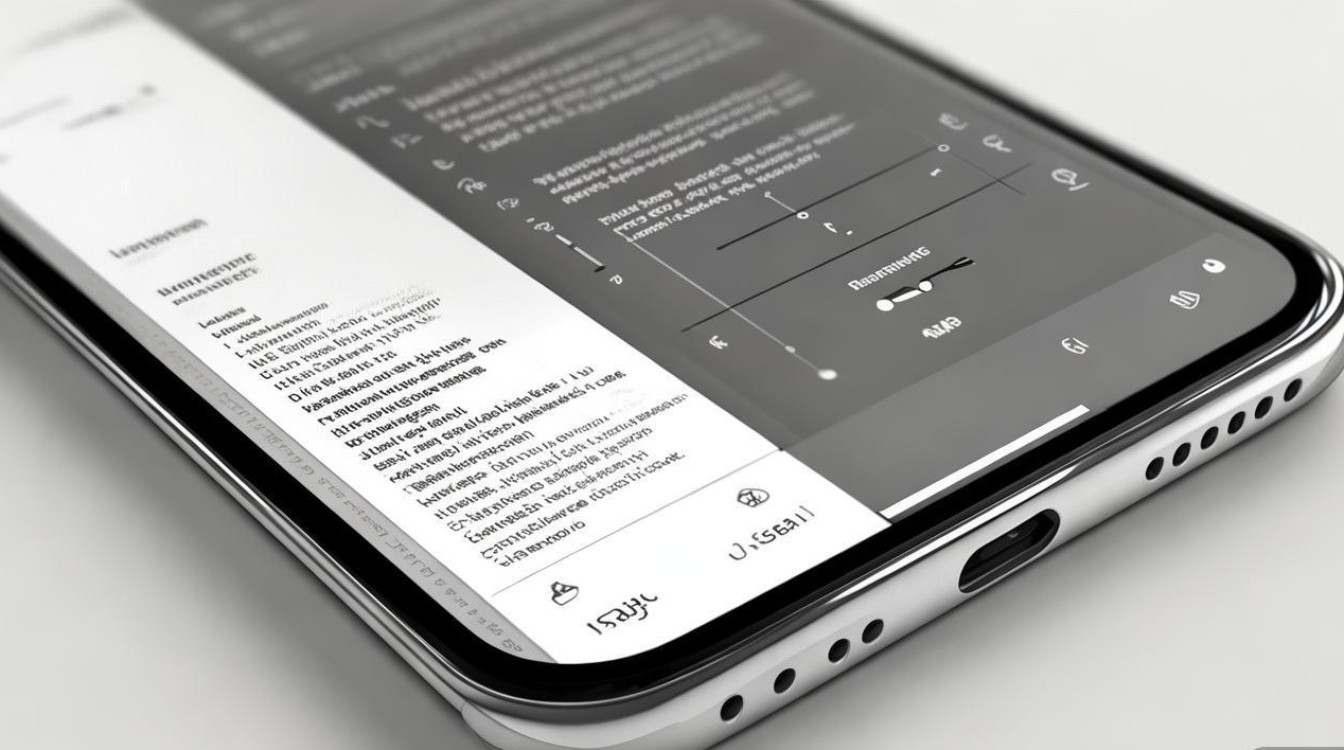
实用技巧与注意事项
系统语言与应用语言的区别 iOS/iPadOS系统中,"首选语言"控制系统界面文本,而单个应用的语言设置可能独立于系统设置,部分应用(如微信、抖音等)会在应用内提供独立的语言切换选项。
存储空间考量 添加语言包会占用设备存储空间,每个语言包大小约在100MB-500MB之间,对于存储空间有限的设备,建议定期在"语言与地区"中删除不使用的语言。
输入法快捷切换 在iPhone/iPad上,通过长按地球图标(或空格键)可快速切换键盘语言,在Mac上,可通过菜单栏的输入法菜单或快捷键Control+空格进行切换。
翻译功能联动 添加语言后,系统自带的"翻译"应用将支持对应语言的互译,对于Siri语音助手,添加语言后可使用对应语言的语音指令,但需注意Siri的语言支持因地区而异。
常见问题解决方案
问题1:添加语言后系统界面未改变 解决方法:检查语言优先级设置,确保所需语言位于列表首位,部分系统应用可能需要重启才能完全应用新语言设置。
问题2:某些应用不支持新语言 解决方法:这是应用层面的限制,建议联系应用开发者更新本地化支持,临时解决方案可通过网页版应用或浏览器翻译插件实现。
问题3:键盘输入法切换不灵敏 解决方法:在"键盘"设置中开启"预测"功能,或检查"自动键盘切换"是否已启用,对于蓝牙键盘,可能需要重新配对设备。
通过合理设置多语言功能,苹果设备能够更好地适应不同用户的使用习惯和场景需求,无论是跨国办公、语言学习还是内容创作,掌握这些设置技巧都能显著提升设备的使用效率和体验流畅度,建议用户根据实际需求定期管理语言设置,保持系统轻量化运行的同时,享受多语言带来的便利。
版权声明:本文由环云手机汇 - 聚焦全球新机与行业动态!发布,如需转载请注明出处。




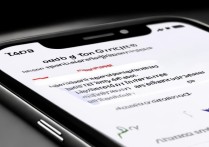
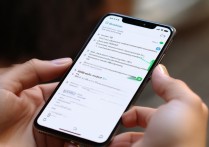






 冀ICP备2021017634号-5
冀ICP备2021017634号-5
 冀公网安备13062802000102号
冀公网安备13062802000102号